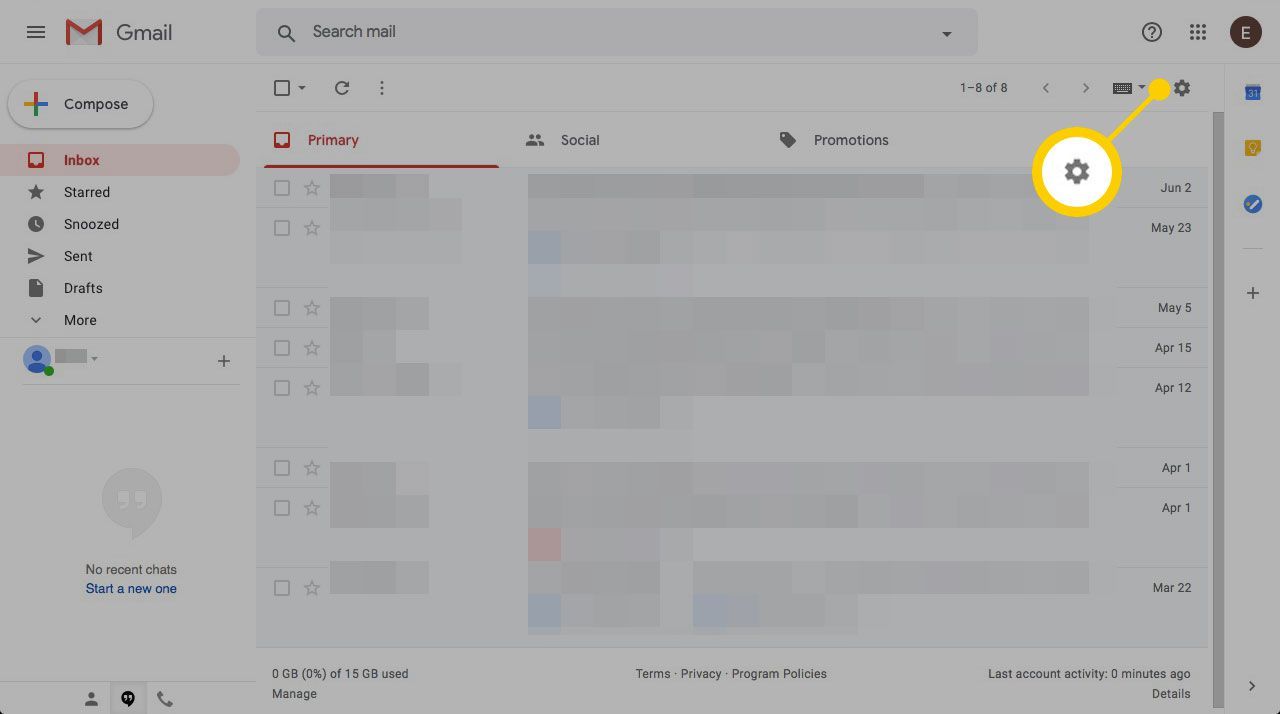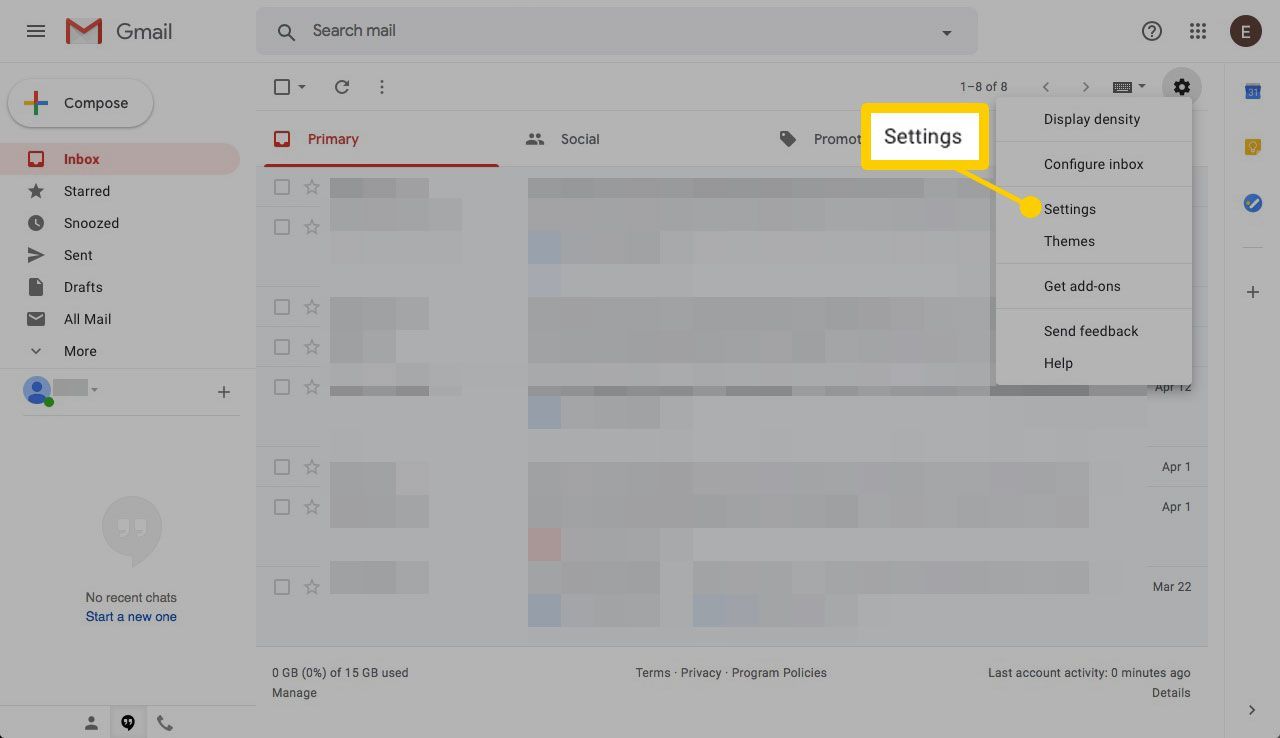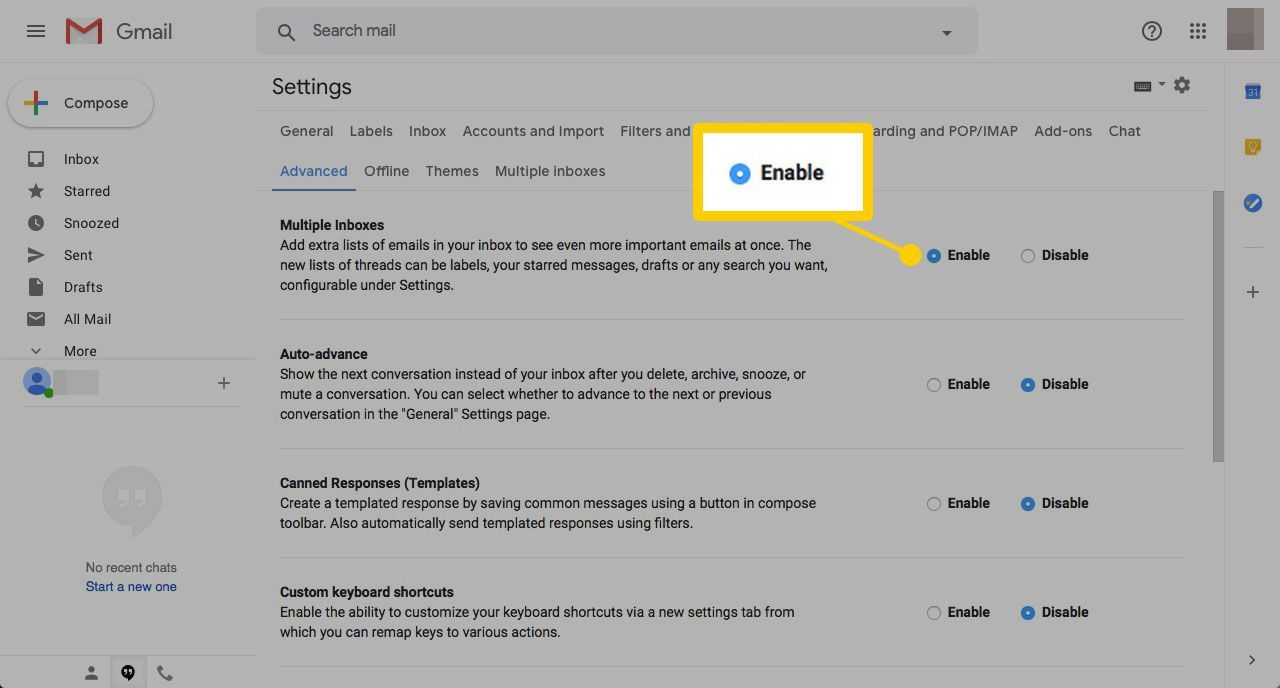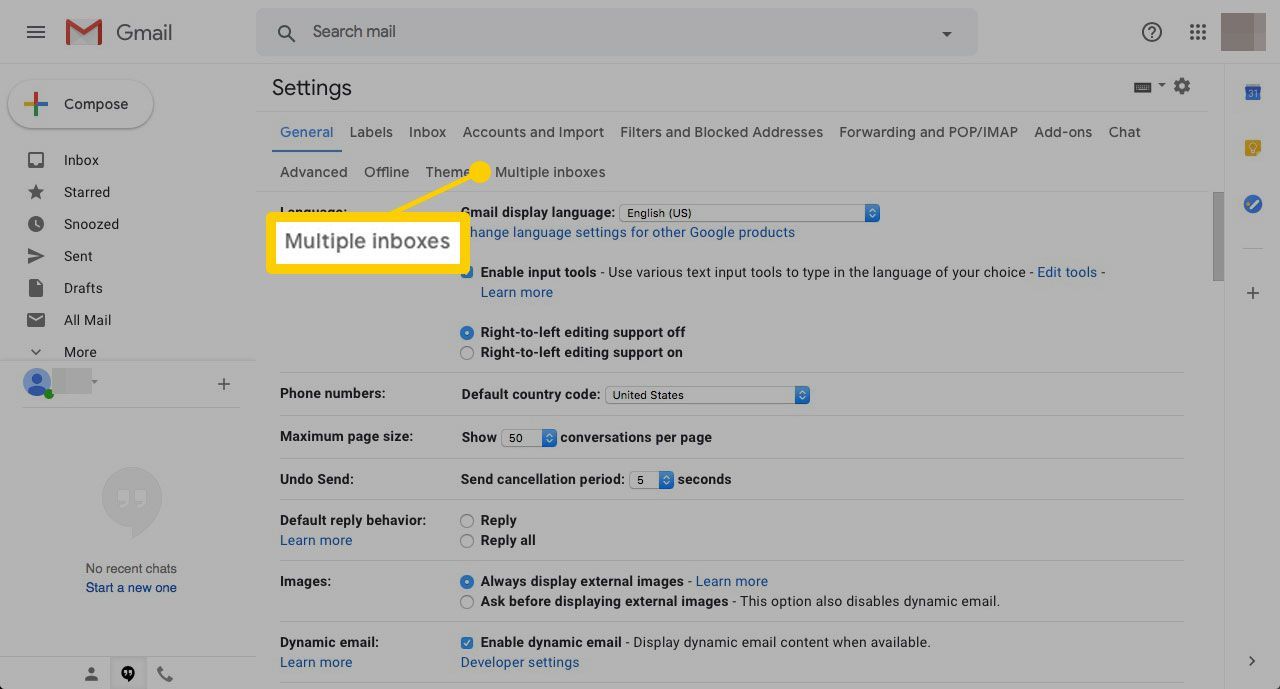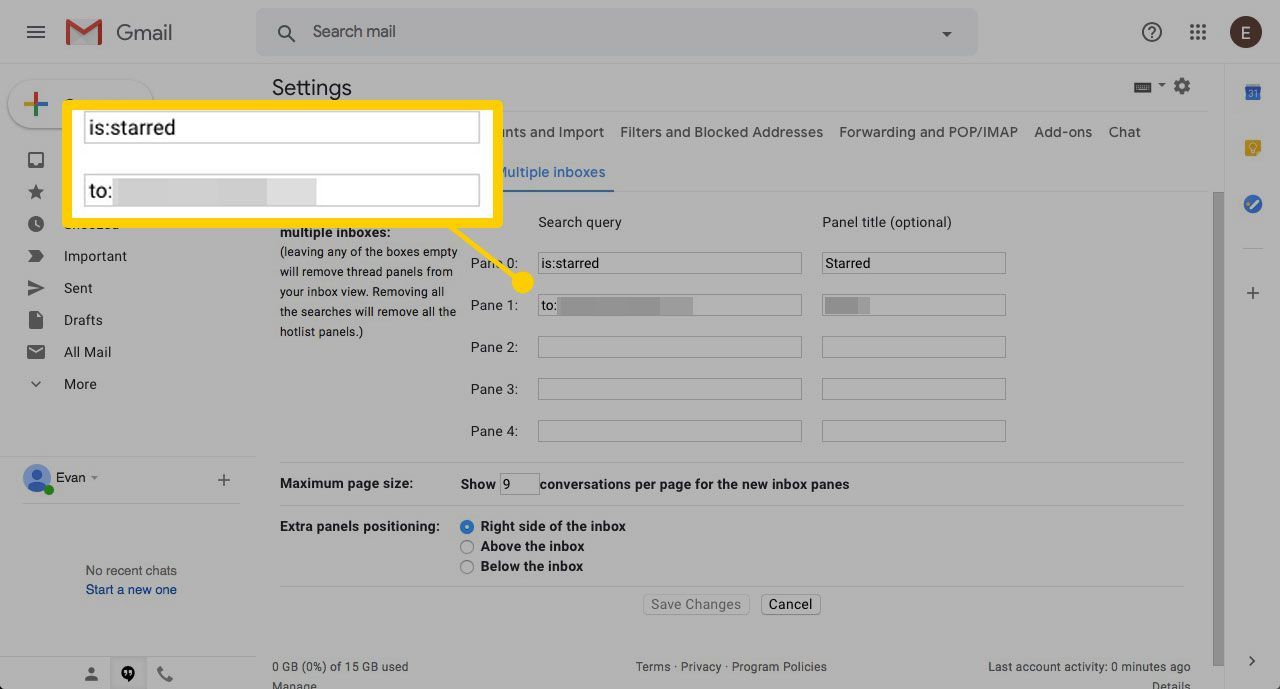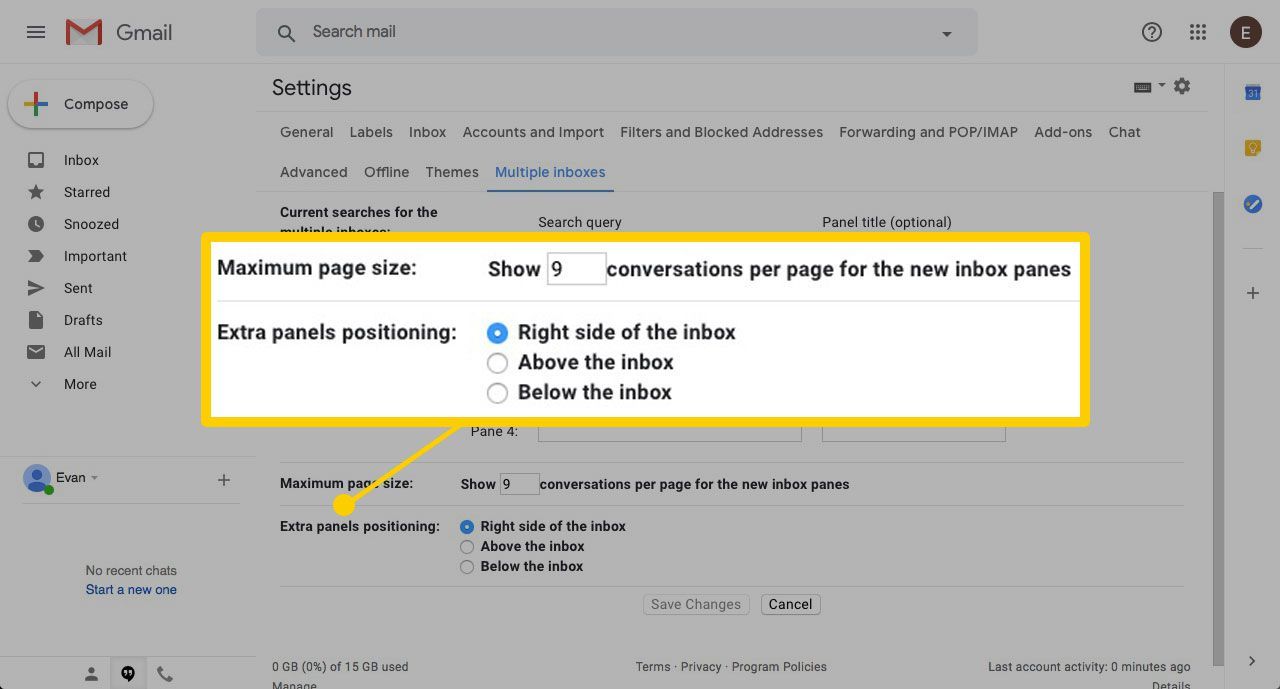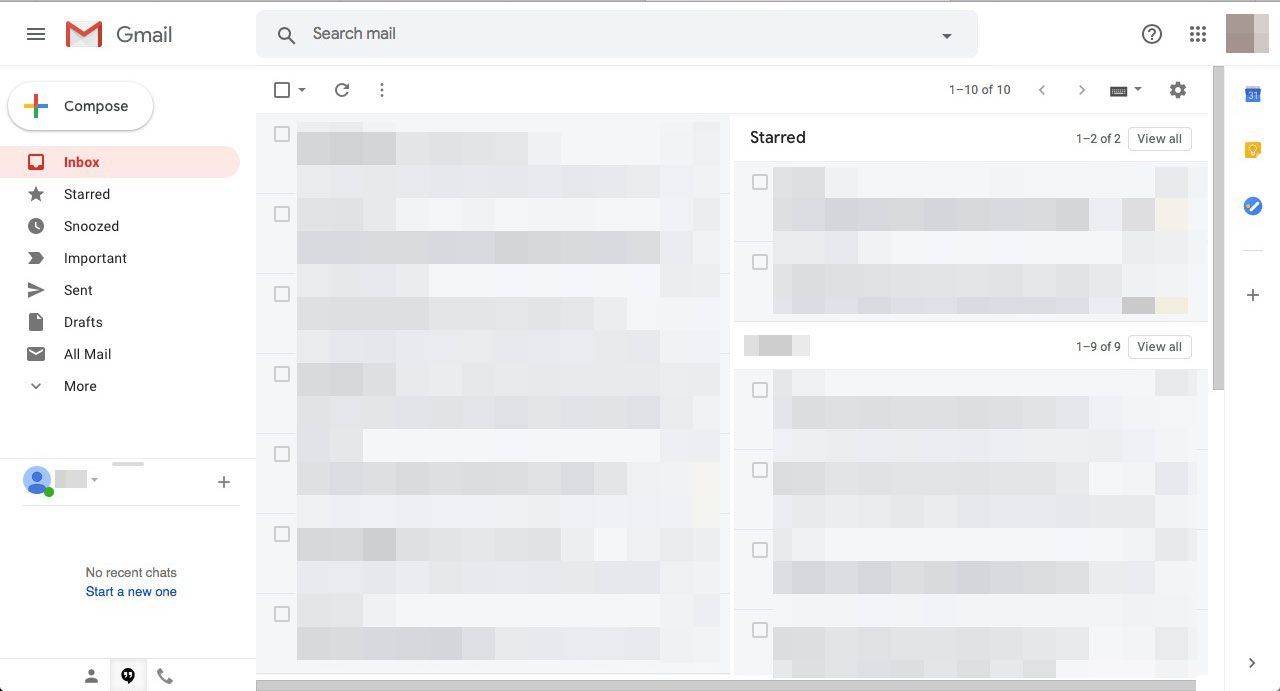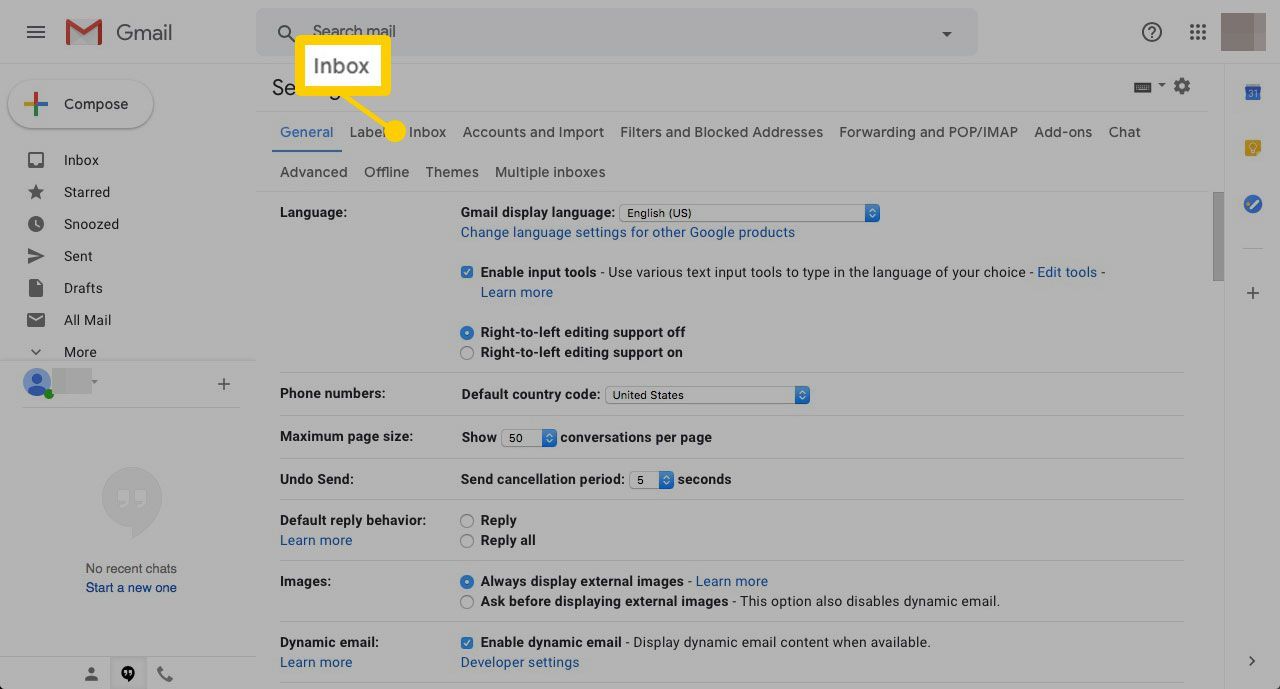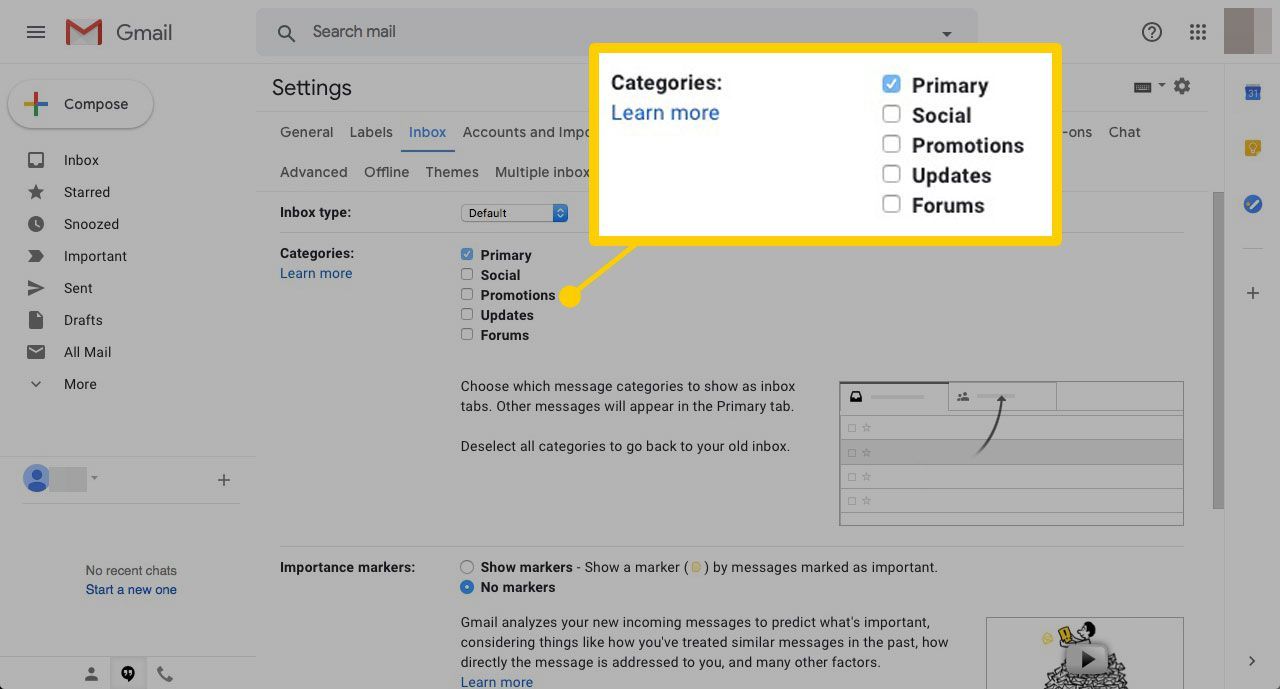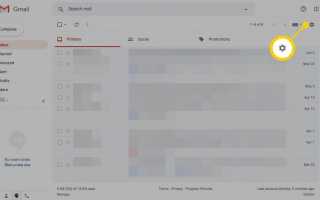Вы можете переключаться между метками Gmail, входящей почтой, помеченной почтой, вашими черновиками и, иногда, корзиной, часто.
Можно отслеживать ярлыки или результаты поиска, например недавние сообщения от вашего босса, даже если они перешли на второй экран вашего почтового ящика Gmail. Это не совсем вкладки, но вы можете поместить дополнительные коллекции рядом со своей входящей почтой Gmail — ниже, выше или рядом со стандартным представлением.
См. Несколько просмотров, ярлыков и поисков рядом в Gmail
Чтобы разместить дополнительные представления (например, черновики, ярлык или результаты поиска) рядом с почтовым ящиком Gmail:
Нажмите на настройки передача в Gmail.

Нажмите настройки.

Нажмите продвинутый.

Убедитесь, что переключатель рядом с включить по Несколько почтовых ящиков выбран.

Нажмите Несколько почтовых ящиков.

На этой странице вы зададите условия поиска для каждой панели. Допустимые условия поиска включают в себя «to:», чтобы включить все сообщения, которые вы отправили на определенный адрес, «is:» для извлечения определенных ярлыков, которые вы создали, и «from:», чтобы отсортировать все сообщения, которые вы получили от конкретный человек. Название панели будет метка в верхней части новых окон.
Вы можете использовать любой критерий поиска Gmail и оператора.

Ниже условий поиска вы увидите другие варианты. Максимальный размер страницы позволяет ограничить количество разговоров, отображаемых на новой панели. Расположение дополнительных панелей определяет, где появятся новые окна.

Нажмите Сохранить изменения когда вы закончите. В зависимости от того, что вы выбрали Расположение дополнительных панелей, вы увидите ваши новые окна ниже, выше или рядом с папкой.
«Справа от входящей почты» создает отдельные окна, а другие параметры располагают все заголовки в одном столбце с выбранными заголовками панели.

Вы можете вернуться в меню «Настройки», чтобы добавить или удалить панели по своему усмотрению.
Если панели не появляются
Вкладки в верхней части папки «Входящие» могут помешать появлению дополнительных панелей. Вот как можно решить проблему.
Под настройки меню, нажмите входящие.

Под категории заголовок, снимите все флажки, кроме первичный чтобы отключить другие вкладки.

Нажмите Сохранить изменения чтобы вернуться в ваш почтовый ящик. Ваши панели должны появиться сейчас.